Kuinka poistaa yksi Windows -käyttöjärjestelmä tietokoneelta, jos kaksi järjestelmää on asennettu?

- 1053
- 199
- Kenneth Powlowski
Sisältö
- Poistamme kokonaan Windows (jos kaksi järjestelmää on asennettu)
- Jälkisanat
Päätin tänään laatia pienen artikkelin, jossa puhutaan siitä, kuinka poistaa yksi Windows -järjestelmä tietokoneelta, johon olet asentanut kaksi käyttöjärjestelmää, esimerkiksi Windows 8 ja Windows 7. Kirjoitin jo artikkelin siitä, miten se tehdään oikein, kuinka Windows 8 asennetaan jo asennetun Windows 7: n viereen. Tätä artikkelia voidaan pitää pienenä lisäyksenä.

On selvää, että jos laitat kaksi käyttöjärjestelmää tietokoneellesi esimerkiksi Windows 8: n tarkistamiseksi, niin ennemmin tai myöhemmin sinun kannattaa poistaa yksi järjestelmästä. Joko jätä tuore kahdeksan ja poista Windows 7 tai päinvastoin, poista Windows 8.
En näe paljon järkeä pitää kaksi järjestelmää tietokoneella. Vaikka nyt kovia pyöriä on sellainen tilavuus, jonka voit laittaa kymmenen kappaletta 🙂 . Mutta esimerkiksi SSD -asemassa 120 Gt, tämä ei ole kovin oikein. Siksi, kun olet jo tarkistanut kaiken ja määritetty, nousee kysymys, mutta kuinka poistaa Windows 7 tai Windows 8. Nyt kirjoitan kuinka tein sen.
Luultavasti jo ajattelit, että he sanovat, että tässä on monimutkainen asia, muotoiltu osa tarpeettomalla järjestelmällä ja kaikki asiat. Mutta kaikki ei ole niin yksinkertaista, käynnistyslataus on kaikki tarkalleen. Sinun on silti poistettava järjestelmä latausvalikosta. Tässä ei ole mitään monimutkaista, nyt esitän.
Poistamme kokonaan Windows (jos kaksi järjestelmää on asennettu)
On parasta poistaa järjestelmästä, jonka päätit lähteä. En tiedä kuinka tärkeä tämä on, mutta on parempi tehdä se tällä tavalla.
Esimerkiksi päätin poistua Windows 8: sta ja näyttää kuinka Windows 7: n poistaminen.
Joten tässä tapauksessa suoritamme kaikki kahdeksan toimet. Ensinnäkin teemme järjestelmämme, jonka päätimme poistua, pääasiallinen (se olisi ladattava oletuksena) ja poistamme sitten järjestelmän tarpeettomana meille lataamisesta.
Mene työpöydällesi ja paina avaimet Win+R. Suorita -ikkunaan kirjoita komento Msconfig, ja paina Hyvä.
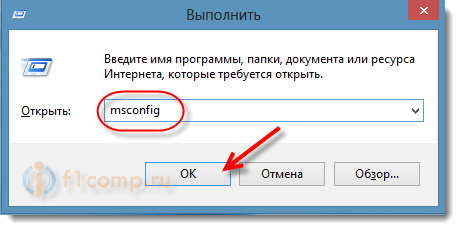 Siirry uudessa ikkunassa välilehteen Ladataan, Korostamme käyttöjärjestelmän, jonka haluamme lähteä (meidän tapauksessamme se on Windows 8) ja napsauta painiketta Käyttää oletusarvoisesti (Päinvastoin, OS, vastaavan tilan "ladataan oletuskäyttöjärjestelmän lataamisen" pitäisi ilmestyä) tulisi ilmestyä).
Siirry uudessa ikkunassa välilehteen Ladataan, Korostamme käyttöjärjestelmän, jonka haluamme lähteä (meidän tapauksessamme se on Windows 8) ja napsauta painiketta Käyttää oletusarvoisesti (Päinvastoin, OS, vastaavan tilan "ladataan oletuskäyttöjärjestelmän lataamisen" pitäisi ilmestyä) tulisi ilmestyä).

Nyt korostamme järjestelmän, jonka haluamme poistaa (meidän tapauksessamme se on Windows 7) ja napsauta painiketta Poistaa.

Ikkuna ilmestyy, suosittelen sinua valitsemaan Käynnistää uudelleen.

Tietokone käynnistyy uudelleen, ja jo ilman mahdollisuutta valita käyttöjärjestelmä, jättämämme järjestelmän tulisi ladata heti. Meidän tapauksessamme tämä on Windows 8.
Mitä tehdä vanhan järjestelmän tiedostojen kanssa?
Kyllä, se on vain käsittelemään osiota, jolla käyttöjärjestelmä oli ennen. Helpoin tapa on muotoilla se ja tallentaa tiedostoja siihen.
Ole vain varovainen, kun aloitat osion. Tarkista sen sisältö, kansioita tulisi olla: ohjelmatiedostot, Windows, käyttäjät jne. D. Ja se ei voi olla levy C, sillä on erilainen kirjain.
Huomio! Muotoilu poistaa kaikki tiedot paikallisesta levystä. Jos tarkastelemme erityisesti tapaustamme, niin kaikki paikalliselle levylle tallennettu tieto (työpöytä, asiakirjat, valokuvani jne. D.), käyttöjärjestelmässä, jonka haluamme poistaa.

Toinen menetelmä.
Voit poistaa osan ja vapaan tilan, joka ilmestyy sen poistamisen jälkeen, lisää olemassa olevaan osaan. En tiedä kuinka paljon tämä on välttämätön menettely, koska se on paljon helpompaa, jätä tämä osa tiedostojen tallentamiseen.
Mutta jos päätät poistaa sen kokonaan, tämä voidaan tehdä tavallisella työkalulla Levyjen hallinta, Josta kirjoitin tässä artikkelissa "Luo osio kiintolevylle vakiotyökalulla Windows 7: ssä". Älä kiinnitä huomiota siihen, että artikkeli on kirjoitettu Windows 7: lle, kahdeksalle, kaikki on täsmälleen sama.
Napsauta ”Levy Management” -kohdassa osiota, jonka haluat poistaa ja valita ”Poista Tom .. ".
Napsauta sitten oikealla paska -osalla osaan, johon haluat lisätä muistin kaukosäätimestä, ja valitse Laajentaa Tomia. Toimi ohjeiden mukaisesti, kaikki on yksinkertaista siellä.
Jälkisanat
Tässä on todistettu tapa poistaa käyttöjärjestelmä, jos tietokoneellasi on kaksi tai vielä enemmän. Mielestäni ongelmia ei pitäisi syntyä. Tärkeintä on olla varovainen, jotta et poista jotain vikaa tai et alta osiota arvokkaiden tietojen kanssa.
Jos jotain, kysy kysymyksiä kommentteissa, yritän auttaa. Jaa tietoja, olet ehkä tehnyt tämän menettelyn jotenkin eri tavalla. Toivottaen!
- « Internetin epävakaa työ Wi-Fi llä Useita vinkkejä ongelman ratkaisemiseksi
- Wi-Fi n Internet toimii vain reitittimen lähellä (lähellä). Jos siirryt pois reitittimestä, niin yhteys on, mutta Internet ei toimi »

